Cum să adăugați o bară de căutare în WordPress (metodă gratuită)
Publicat: 2024-03-21Vrei să înveți cum să adaugi o bară de căutare oriunde pe site-ul tău WordPress?
Puteți adăuga o bară de căutare la orice pagină, postare sau bară laterală. Puteți chiar să-l adăugați la antetul sau la secțiunea de subsol a site-ului dvs.
În acest tutorial, vă vom arăta cum să creați cu ușurință un motor de căutare pentru site-ul dvs., să îl personalizați în funcție de nevoile dvs. și apoi să îl adăugați cu ușurință pe site.
Ce este în acest tutorial?
- De ce aveți nevoie pentru a crea o bară de căutare WordPress?
- Cum să adăugați o bară de căutare în WordPress?
- Pasul 1: Adăugați bara de căutare implicită WordPress pe site-ul dvs
- Pasul 2: Cum să îmbunătățiți bara de căutare WordPress
- Bonus: adăugați o funcție de căutare live Ajax la WordPress
- Întrebări frecvente despre barele de căutare WordPress
De ce să aveți încredere în WP101
La WP101, avem peste 16 ani de experiență în predarea WordPress pentru mii de oameni. Echipa noastră de experți WordPress examinează pluginurile și le testează procesele pentru a găsi cele mai bune soluții pentru tine. De asemenea, ne actualizăm în mod regulat conținutul pentru a fi la curent cu schimbările din WordPress și din lumea marketingului, pentru a ne asigura că obțineți cele mai recente informații.
Tocmai ai început cu WordPress? Preferi să înveți urmărind tutoriale video ușoare? Înscrieți-vă la cursul nostru și deblocați întregul potențial al site-ului dvs.:
WordPress 101 »
Există o perioadă de încercare gratuită de 7 zile împreună cu o garanție de returnare a banilor fără riscuri de 14 zile, astfel încât să vă puteți alătura cu liniște sufletească și să începeți să învățați astăzi.
De ce aveți nevoie pentru a crea o bară de căutare WordPress?
WordPress are o funcție de căutare încorporată, dar nu o puteți personaliza pentru a afișa rezultatele dorite. În plus, căutarea nu este precisă, așa că, în multe cazuri, utilizatorii vor găsi probabil rezultate irelevante și incomplete.
În lumea de astăzi, utilizatorii doresc să poată găsi ceea ce caută instantaneu. De asemenea, doresc funcții precum corectarea automată, sugestiile de completare automată, căutarea live, parametrii de căutare personalizați și filtrele.
Acesta este motivul pentru care vă recomandăm să utilizați un plugin de căutare puternic precum SearchWP.
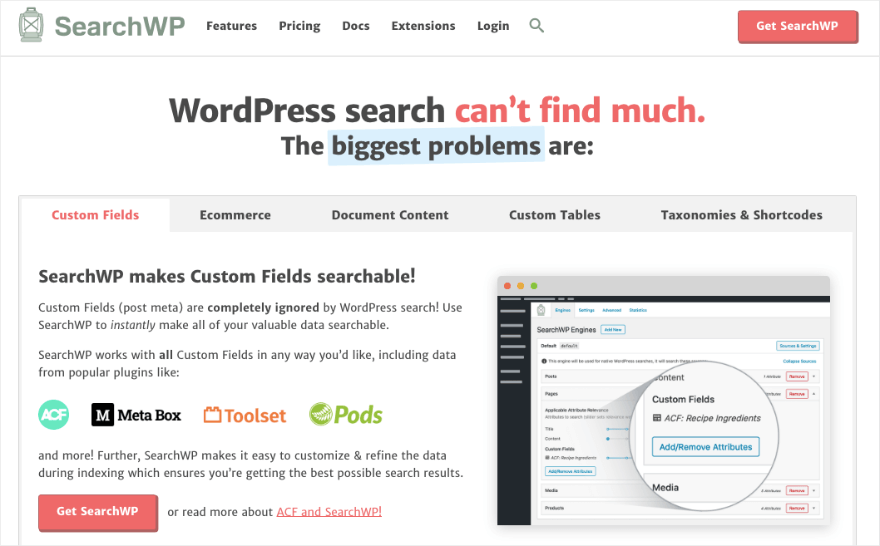
SearchWP este cel mai bun plugin de căutare WordPress. Utilizează algoritmi avansați pentru a se asigura că utilizatorii dvs. găsesc exact ceea ce caută. Nu mai căutați conținut irelevant.
Vă permite să căutați totul pe site-ul dvs., inclusiv postări, pagini, media, produse de comerț electronic, PDF, documente Office și multe altele.
Acum, cu acest plugin, deții controlul. Puteți crea ceva asemănător cu propria căutare Google pe site-ul dvs. Îi poți spune ce este important și ce nu este așa atunci când un utilizator caută ceva, doar rezultatele relevante apar.
Vrei ca utilizatorii tăi să poată căuta numai prin postările de blog? SearchWP vă permite să construiți motoare de căutare personalizate pentru asta. Puteți avea un motor de căutare doar pentru postări sau produse.
În acest fel, dacă un utilizator caută produse pe pagina dvs. de cumpărături, va vedea numai rezultatele produselor. Dar dacă navighează prin arhiva blogului dvs., bara de căutare de acolo va oferi numai rezultate ale postărilor de blog.
SearchWP vine, de asemenea, cu funcții avansate care includ:
- Mai multe motoare de căutare
- Personalizare simplă a algoritmului
- Derivarea cuvintelor cheie
- Suport avansat de câmpuri personalizate
- Integrarea WooCommerce și Easy Digital Downloads
- Exclude/include în rezultate
- Funcționează cu toate temele WordPress
- Căutați statistici și statistici
Cea mai bună parte este că fiecare caracteristică poate fi activată sau dezactivată cu clicuri pe butoanele mouse-ului. Deci este grozav și pentru începători!
Acum că știți de ce vă sugerăm să folosiți SearchWP, să începem cu tutorialul.
Cum să adăugați o bară de căutare în WordPress?
În primul rând, vă vom arăta cum să adăugați bara de căutare implicită la WordPress. Apoi vă vom arăta cum să-l personalizați folosind SearchWP.
Pasul 1: Adăugați bara de căutare implicită WordPress pe site-ul dvs
Pentru a începe, să adăugăm mai întâi o bară de căutare în bara laterală sau subsolul site-ului.
În panoul de administrare WordPress, accesați pagina Aspect » Widgeturi .
Aici puteți adăuga un nou bloc folosind semnul plus „+” și apoi tastați „căutare” în bara de introducere disponibilă.
Veți vedea că apare blocul Căutare . Pur și simplu trageți și plasați-l acolo unde doriți să apară. Îl puteți adăuga în bara laterală sau subsol astfel.
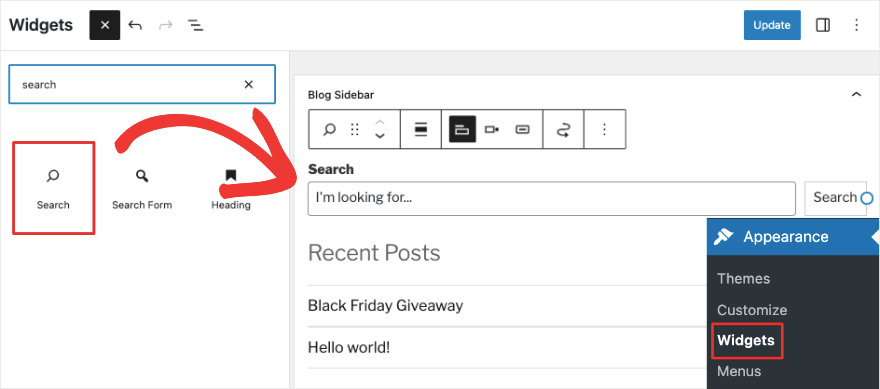
Apoi, pentru a o adăuga la orice postare sau pagină, deschideți-o în editorul de blocuri. La fel ca în zona de widget-uri, puteți adăuga un bloc nou folosind pictograma „+” . Acum căutați blocul de căutare și adăugați-l la pagina dvs.
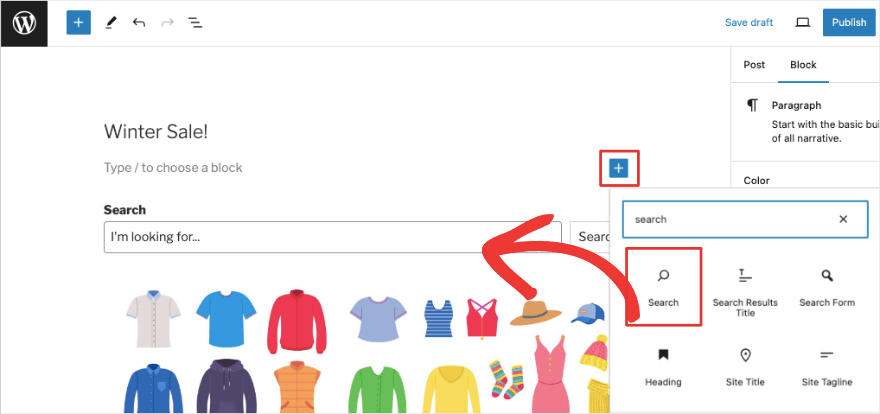
Puteți personaliza substituentul chiar acolo. Am adăugat textul „Caut…” în câmpul de căutare. Are automat pictograma de căutare în partea dreaptă a barei.
Acum, odată ce publicați postarea, ar trebui să vedeți bara de căutare care apare atât pe postarea dvs., cât și în bara laterală.
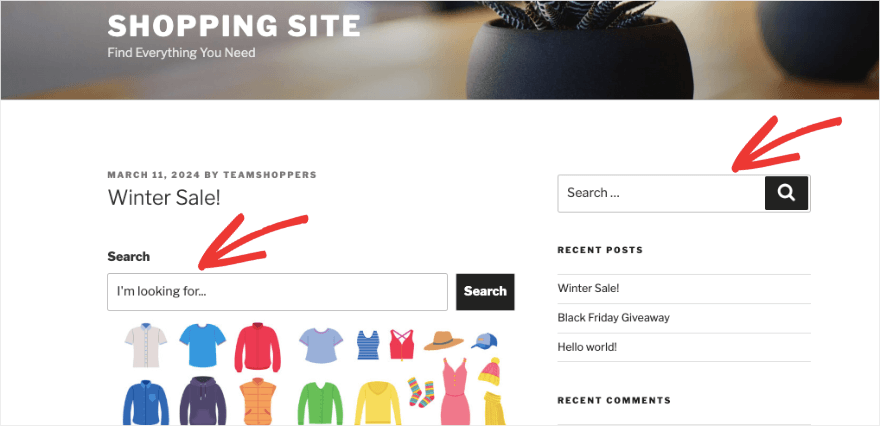
Astfel, puteți adăuga bara de căutare la anumite pagini frontend, cum ar fi pagina de pornire. Este atat de simplu. Dar pe măsură ce utilizați această bară de căutare, vă veți da seama că este limitat în ceea ce puteți face.
Deci, să trecem la modul în care puteți personaliza și îmbunătăți această funcție de căutare.
Pasul 2: Cum să îmbunătățiți bara de căutare WordPress
După cum am menționat mai devreme, vom folosi SearchWP pentru a vă arăta cum să creați o bară de căutare personalizată. Deci, primul lucru pe care va trebui să-l faceți este să instalați și să activați pluginul SearchWP pe site-ul dvs.
Înregistrați-vă pentru un cont pe site-ul web SearchWP. Apoi veți primi un fișier plugin și cheie de licență.
Va trebui să încărcați acest fișier plugin pe site-ul dvs. WordPress sub Plugins » Add New » Upload Plugin.
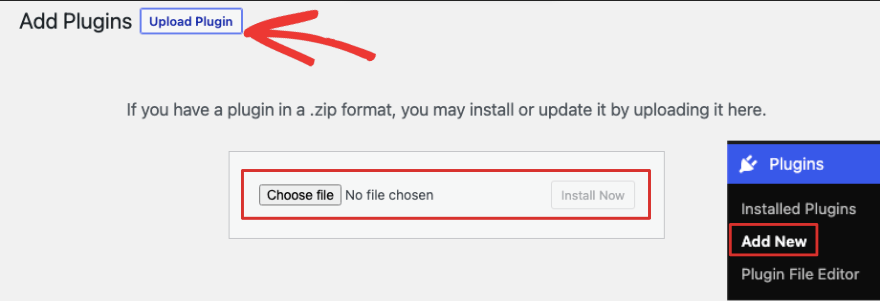
După ce l-ați instalat și activat, puteți merge la pagina Setări » General . Aici lipiți cheia de licență și apăsați butonul Verificare cheie .
Acum sunteți gata să vă personalizați motorul de căutare.
SearchWP folosește motorul de căutare implicit WordPress pe care l-ați adăugat deja pe site-ul dvs. Deci nu trebuie să creați un motor nou. Funcționează pe deasupra a ceea ce există deja.
Ceea ce vom face aici este să personalizăm și să controlăm algoritmul.
Accesați pagina SearchWP Algorithm.
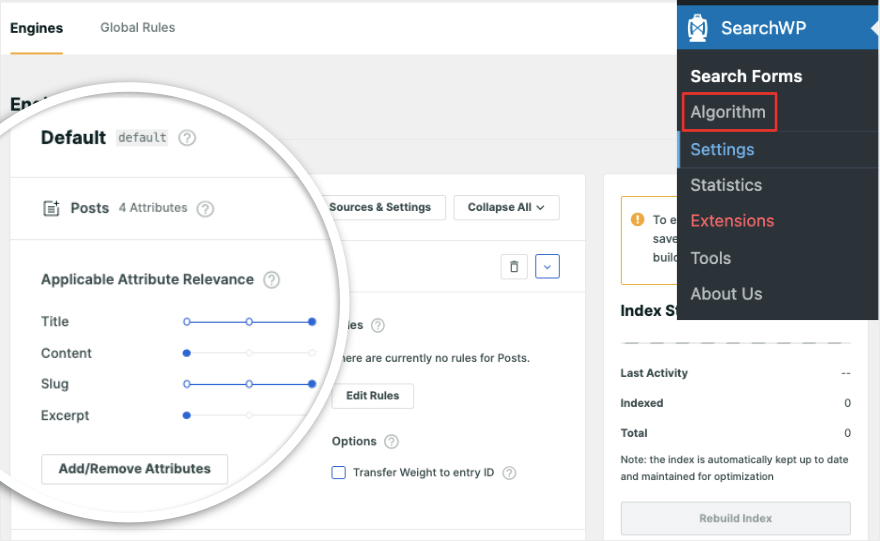
Aici veți vedea o secțiune separată pentru diferitele tipuri de conținut de pe site-ul dvs., cum ar fi postări, pagini, fișiere media și produse.
Sub fiecare secțiune, puteți spune motorului de căutare ce atribut primește mai multă relevanță. În mod implicit, SearchWP acordă mai multă greutate titlului și slug-ului.
Să aruncăm o privire la prima secțiune „Postări”. Puteți acorda mai multă importanță titlului, conținutului, melcului sau extrasului. Tot ce trebuie să faceți este să mutați punctul albastru spre dreapta pentru a adăuga mai multă greutate. Mutați-l la stânga dacă doriți să îi acordați o prioritate mai mică.

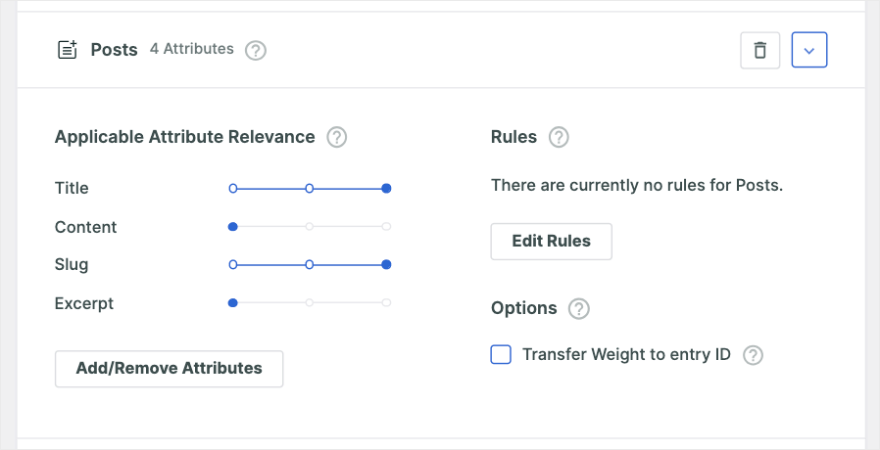
De asemenea, puteți adăuga/elimina atribute aici. Dacă faceți clic pe butonul „Adăugați/Eliminați atribute”, va apărea o fereastră pop-up. Acesta conține mai multe opțiuni, cum ar fi surse, câmpuri personalizate și taxonomii.
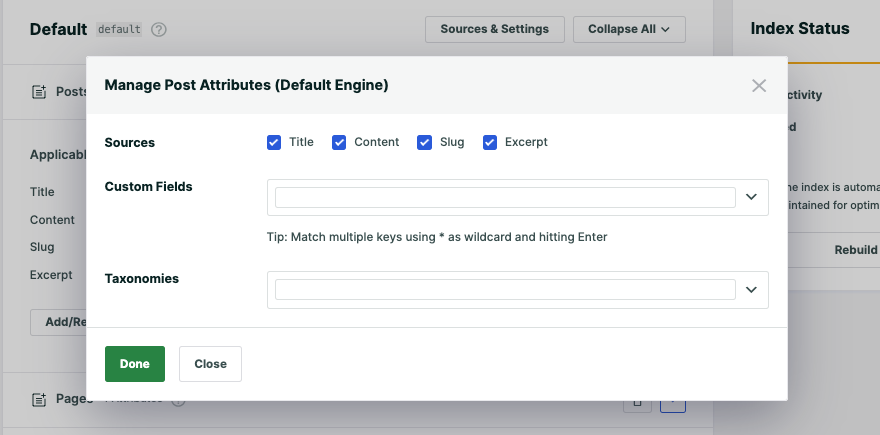
Ieșiți din această fereastră pop-up și veți vedea și o opțiune în dreapta pentru a edita regulile pentru această secțiune.
Atributele și regulile vor varia pentru fiecare secțiune. Luați, de exemplu, secțiunea Media , puteți determina relevanța atributului în funcție de document, titlu, conținut, slug și extras.
Dacă editați regulile, veți vedea o regulă implicită „Afișați doar intrările dacă este introdus tipul de fișier” și puteți alege dintre opțiuni precum toate documentele, PDF-urile, textul simplu, imaginile, videoclipurile și multe altele.
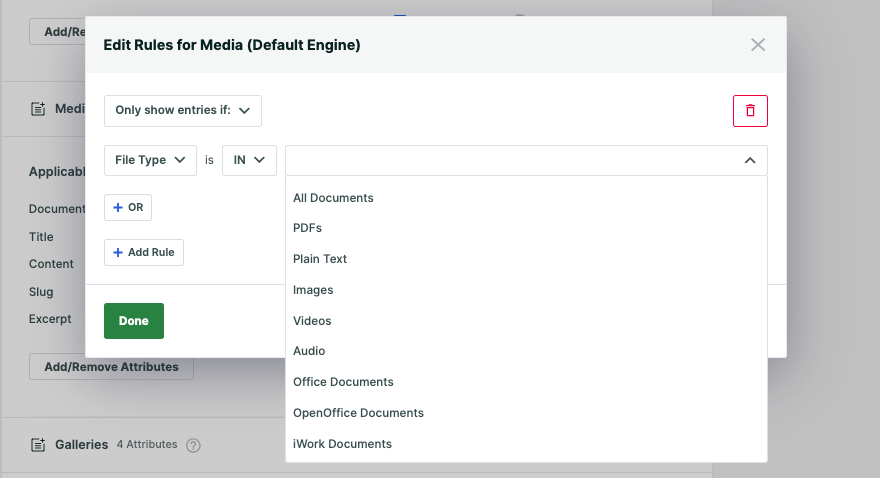
Astfel, puteți adăuga mai multe reguli la fiecare secțiune. După ce ați terminat de personalizat motorul de căutare, apăsați butonul „Salvați” din partea de sus.
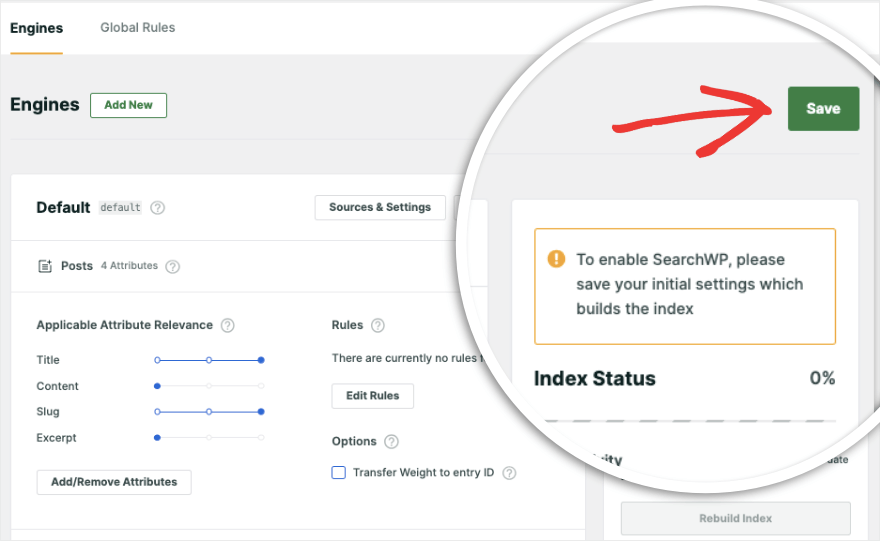
Când faceți acest lucru, motorul de căutare va rula prin site-ul dvs. și va reindexa tot conținutul. Veți vedea o stare de index sub butonul de salvare. Procesul durează de obicei câteva minute, în funcție de dimensiunea conținutului de pe site-ul dvs.
Când ajunge la „100%”, procesul de indexare este încheiat.
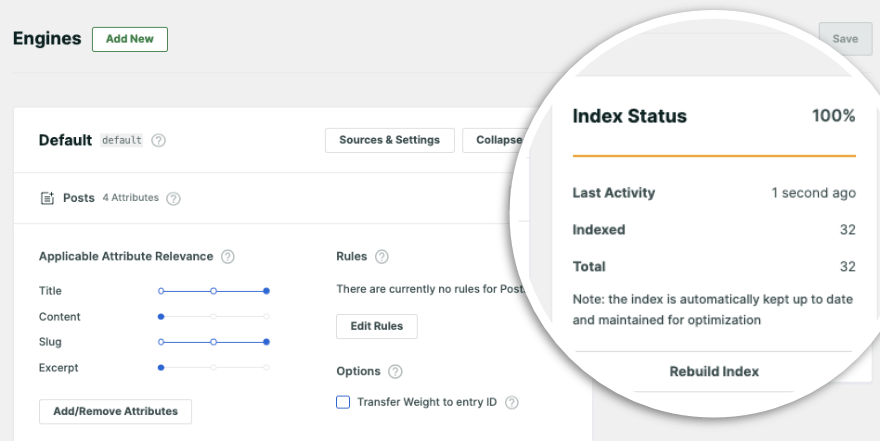
Acum este configurat algoritmul dvs. unic și personalizat de căutare. Acum, orice bară de căutare pe care ați adăugat-o pe site-ul dvs. va rula cu algoritmul SearchWP.
Asta este! Ați adăugat cu succes o bară de căutare pe site-ul dvs. WordPress și, în plus, ați învățat cum să personalizați algoritmul de căutare pentru a se potrivi nevoilor unice ale site-ului dvs.
Bonus: adăugați o funcție de căutare live Ajax la WordPress
Live Ajax Search este o caracteristică care face căutarea pe un site web mai rapidă și mai convenabilă
Pe măsură ce utilizatorul își tastează interogarea, poate vedea rezultatele căutării care se potrivesc în timp real, fără a fi nevoie să aștepte încărcarea unei noi pagini. Deci, de fiecare dată când efectuează o modificare a interogării de căutare, noile rezultate se vor completa automat în meniul derulant.
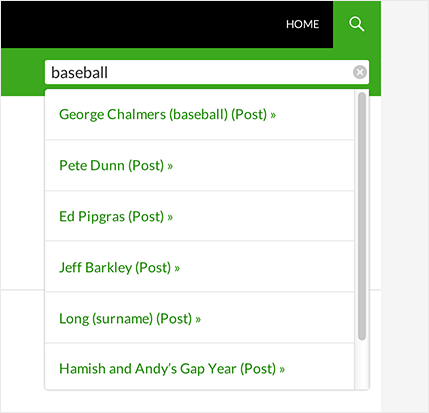
SearchWP oferă un plugin gratuit care este disponibil în Directorul de pluginuri WordPress. Îl puteți căuta în tabloul de bord de administrare WordPress sub Plugins » Add New .
Când îl găsiți, instalați și activați pluginul SearchWP Live Ajax Search pe site-ul dvs. Odată terminat, fiecare bară de căutare de pe site-ul dvs. va folosi automat căutarea Ajax live, inclusiv orice formulare de căutare personalizate WordPress pe care le-ați creat.
Pentru un tutorial pas cu pas, consultați acest lucru » Cum să adăugați Live Ajax Search pe site-ul dvs. WordPress.
Asta este tot ce avem pentru acest tutorial. Sperăm că ați găsit util să adăugați o bară de căutare pe site-ul dvs. WordPress.
În continuare, poate doriți să aflați și Cum să adăugați un formular pop-up și Cum să adăugați o galerie de imagini uimitoare pe site-ul dvs.
Întrebări frecvente despre barele de căutare WordPress
O bară de căutare ajută la SEO?
O bară de căutare poate ajuta indirect cu SEO (Search Engine Optimization):
- Îmbunătățiți experiența utilizatorului
- Creșteți implicarea
- Reduceți rata de respingere
Este mai probabil ca vizitatorii să rămână pe site-ul dvs. dacă pot găsi rapid informațiile de care au nevoie pe site-ul dvs. WordPress.
Pot folosi creatori de pagini precum Elementor pentru a adăuga o bară de căutare?
Da, creatorii de pagini precum Elementor vin adesea cu widget-uri sau module încorporate care vă permit să adăugați o opțiune de căutare a site-ului la paginile sau șabloanele dvs. fără a fi nevoie de codare manuală.
Cum pot adăuga manual o bară de căutare pe site-ul meu WordPress?
Puteți adăuga o bară de căutare pe site-ul dvs. WordPress fie modificând fișierele teme (cum ar fi header.php sau sidebar.php) pentru a include codul formularului de căutare, fie utilizând widget-uri WordPress pentru a adăuga un widget de căutare în zona de widget dorită.
Va trebui să personalizați aspectul barei de căutare modificând stilurile CSS ale acesteia. Puteți face acest lucru direct în fișierul CSS al temei dvs. sau folosind un plugin CSS personalizat disponibil în depozitul WordPress.org.
Care este diferența dintre o casetă de căutare și un widget de căutare în WordPress?
O casetă de căutare este un fragment de cod HTML inserat manual în fișierele teme care creează un câmp de introducere a căutării și un buton de căutare.
Pe de altă parte, un widget de căutare este o funcționalitate pre-construită oferită de WordPress, care poate fi adăugată în zonele widget folosind tabloul de bord WordPress fără a fi nevoie de codare manuală.
Adăugarea unei bare de căutare va îmbunătăți experiența utilizatorului pe site-ul meu WordPress?
Da! Adăugarea unei bare de căutare poate îmbunătăți semnificativ experiența utilizatorului pe site-ul dvs. WordPress, permițând vizitatorilor să găsească rapid conținutul pe care îl caută, reducând astfel frustrarea și îmbunătățind navigarea.
Este posibil să adaug o bară de căutare personalizată cu funcționalități specifice pe site-ul meu WordPress?
Da, puteți adăuga o bară de căutare personalizată cu funcționalități specifice utilizând SearchWP pentru a crea o soluție personalizată adaptată nevoilor dvs. Aceste opțiuni includ filtrarea după categorie, etichetă, tip de postare personalizată, interval de date și multe altele, oferind utilizatorilor mai multă flexibilitate în interogările de căutare.
Pot adăuga o bară de căutare în meniul meu de navigare WordPress?
Da, puteți adăuga bare de căutare în meniul de navigare WordPress utilizând cod personalizat sau un plugin care vă permite să inserați o casetă de căutare direct în structura meniului WordPress. Unele teme pot oferi, de asemenea, opțiuni încorporate pentru a efectua o căutare în meniu. Vă recomandăm SearchWP Modal Search Form. Acest plugin gratuit este ușor de utilizat, arată grozav cu orice temă și nu va afecta negativ performanța site-ului dvs.
Există și alte pluginuri de căutare pentru WordPress?
Da, există și alte pluginuri de căutare precum ElasticPress și Ivory Search. Vedeți lista completă aici: 8 cele mai bune pluginuri de căutare WordPress pentru navigare ușoară pe site.
Asta e tot ce avem pentru tine.
Dacă doriți să aflați mai multe despre WordPress, consultați cursurile noastre ușoare de WordPress. Sunt pline de scurte tutoriale video care vă vor ghida prin dezavantajele WordPress, astfel încât să puteți maximiza creșterea site-ului dvs.!
Începeți cu o încercare gratuită de 7 zile.
WordPress 101 »
